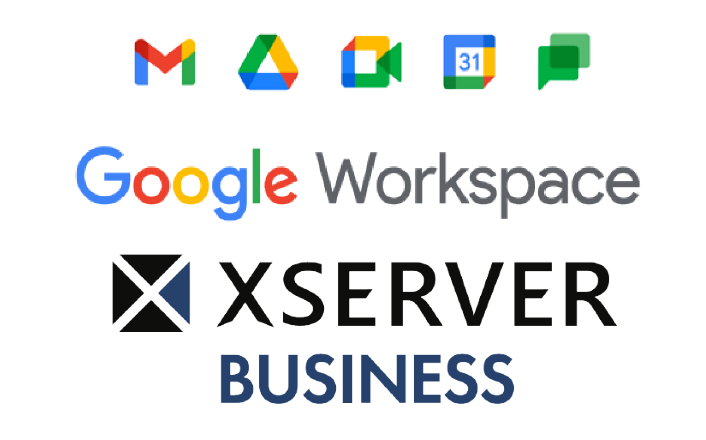2 つのメールシステムにメールを送信する方法-その①
※ここではXserverにGoogle Workspaceには無いユーザーIDでメールアドレスを作っておきます
おそらくGoogle Gmailと別のメールシステムを2つ活用したいと考えている人は多いと思います。
そこで、Google WorkspaceとXserverの2 つのメールシステムにメールを送信する方法をご紹介します
Gmail の分割配信を使用すると、指定した受信者に基づいて、受信メールをドメイン内の 2 つの異なるメールシステムに配信できます。たとえば、組織内の一部のユーザーが Gmail を使用していて、別のユーザーが異なるメールシステムを使用している場合は、分割配信を使用します。別のメールサーバーから Gmail に移行する際に、分割配信を使用することもできます。
手順1:管理コンソールにGmail以外のサーバーを追加
分割配信を設定する前に、
[ルートを追加] 設定で Gmail 以外のサーバーを追加する必要があります。
ドメインのメールルートを追加する
始める前に:
メール配信を行うメールサーバーのホスト名または IP アドレスを調べておきます。
ドメインの新しいメールルートを追加する際には、この情報を準備しておきます。
サーバーのホスト名または IP アドレスがわからない場合は、サーバー プロバイダか、サーバーのサポート情報をご確認ください。
-
Google 管理コンソール(admin.google.com)で次の操作を行います。
-
- [ルートを追加] をクリックします。
- [メールのルートを追加] ボックスで、次の手順を行います。

※上記のルート追加を押すと下記の画面になります
1.メールサーバーの指定
名前:覚えやすい名称にしましょう。ここではXserverとしました.。
単一のホスト:ここには別のメールサーバーのIPアドレスを入力
PORT番号:Xserverの場合 587
2.オプションは下記のようにチェックを外してください
上記の設定が出来たら「保存」で保存しましょう。
Googleを使って、別の社員は別のメールサーバーを利用方法については、お見積いたします。下記よりお問い合わせください。